KALI Linux -Tastatur -Verknüpfungsblatt Shortcuts
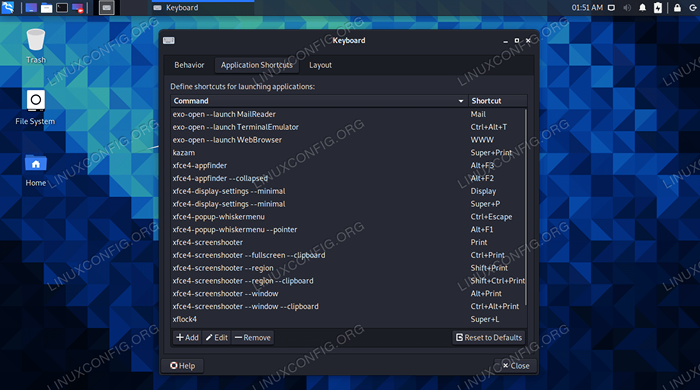
- 4587
- 1185
- Phoebe Jeorga
Kali Linux -Benutzer haben viel vor ihnen ein Tippen. Der Prozess des Sammelns von Aufklärungsinformationen vor dem Start eines Angriffs und schließlich beinhaltet die Verwendung von Involationstest -Tools gegen ein Zielsystem in der Regel viele Tastenanschläge und möglicherweise einige Befehlszeilenklemmen.
Um Ihre Produktivität in Kali zu maximieren und sich einige Zeit zu sparen, können Sie einige Tastaturverknüpfungen lernen. In dieser Anleitung haben wir eine Reihe nützlicher Tastaturkürzel in ein Cheat -Blatt zusammengestellt, sodass Sie sich jederzeit darauf verweisen können, wenn Sie benötigen. Wir zeigen Ihnen auch, wie Sie Ihre eigenen Tastaturverknüpfungen erstellen.
In diesem Tutorial lernen Sie:
- KALI Linux -Tastatur -Verknüpfungsblatt Shortcuts
- So erstellen Sie benutzerdefinierte Tastaturverknüpfungen
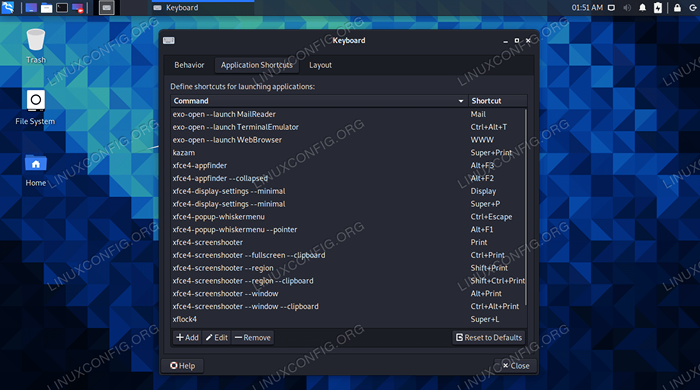 Liste der Tastaturverknüpfungen von Kali Linux
Liste der Tastaturverknüpfungen von Kali Linux | Kategorie | Anforderungen, Konventionen oder Softwareversion verwendet |
|---|---|
| System | Kali Linux |
| Software | N / A |
| Andere | Privilegierter Zugriff auf Ihr Linux -System als Root oder über die sudo Befehl. |
| Konventionen | # - erfordert, dass gegebene Linux -Befehle mit Root -Berechtigungen entweder direkt als Stammbenutzer oder mit Verwendung von ausgeführt werden können sudo Befehl$ - Erfordert, dass die angegebenen Linux-Befehle als regelmäßiger nicht privilegierter Benutzer ausgeführt werden können |
Kali -Tastaturverknüpfungen
In dieser Anleitung gehen wir davon aus, dass Sie XFCE, die Standard -Desktop -Umgebung für Kali, verwenden. Andere Umgebungen wie Gnome und KDE haben möglicherweise unterschiedliche Tastaturverknüpfungen als die hier aufgeführten.
Allgemeine Abkürzungen
| Tastaturkürzel | Beschreibung |
|---|---|
| Strg + Alt + t | Öffnen Sie einen neuen Befehlszeilenterminal |
| Alt + F4 | Das aktuelle Fenster schließen |
| Alt + F11 | Maximieren Sie das aktuelle Fenster |
| PRTSC | Mach ein Bildschirmfoto |
| Super + PRTSC | Öffnen Sie Kazam (Screenshot/Screencast -Tool) |
| Alt + F3 | Open Application Finder |
Terminalverknüpfungen
| Tastaturkürzel | Beschreibung |
|---|---|
| Strg + d | Terminalfenster schließen |
| Strg + c | Derzeit abbrechen laufender Befehl |
| Strg + l | Klarer Terminal |
| Strg + + | Hineinzoomen |
| Strg + - | Rauszoomen |
| Strg + a | Bewegen Sie den Cursor zum Beginn der Linie |
| Strg + b | Bewegen Sie den Cursor nach hinten einen Charakter |
| Strg + e | Bewegen Sie den Cursor zum Ende der Linie |
| Strg + f | Bewegen Sie den Cursor einen Charakter vorwärts |
Erstellen Sie benutzerdefinierte Tastaturverknüpfungen
Auch diese Schritte beziehen sich auf die XFCE -Desktop -Umgebung. Andere Umgebungen haben auch ihre eigenen Tastaturverknüpfungsmenüs, sodass die folgenden Schritte weiterhin gelten sollten.
- Suchen Sie im Anwendungsstarcher nach „Tastatur“, um das Menü der Tastatureinstellungen zu öffnen.
 Öffnen Sie das Menü der Tastatureinstellungen, um Zugriff auf Verknüpfungen zuzugreifen
Öffnen Sie das Menü der Tastatureinstellungen, um Zugriff auf Verknüpfungen zuzugreifen - Wählen Sie die Registerkarte "Anwendungsverknüpfungen" aus. Sie können alle aktuell konfigurierten Tastaturverknüpfungen sehen und Ihre eigene mit der Schaltfläche „Hinzufügen“ unten hinzufügen. Wenn Sie Verknüpfungen loswerden möchten, können Sie sie hervorheben und klicken Sie auf „Entfernen.”
 Liste der konfigurierten Tastaturverknüpfungen, bei denen wir auch unsere eigenen hinzufügen können
Liste der konfigurierten Tastaturverknüpfungen, bei denen wir auch unsere eigenen hinzufügen können
Gedanken schließen
In dieser Anleitung haben wir einige nützliche Tastaturverknüpfungen für Kali Linux gesehen. Wir haben auch gesehen, wie man benutzerdefinierte Tastaturverknüpfungen konfigurieren. Dies kann dazu beitragen, Ihren Workflow zu verbessern, da er Tastenanschläge spart und Sie nicht so oft nach der Maus greifen wird. Die meisten Terminalcutcuts bewerben sich auch für jedes Linux -System, sodass sie nützlich sein können, unabhängig davon, welche Distribution Sie verwenden.
Verwandte Linux -Tutorials:
- Liste der besten Kali -Linux -Tools für Penetrationstests und…
- Wie man Excel -Tabellen mit Python und…
- Dinge zu installieren auf Ubuntu 20.04
- Wie man Kali Linux und Windows 10 Dual -Boot -Start hat
- Eine Einführung in Linux -Automatisierung, Tools und Techniken
- Dinge zu tun nach der Installation Ubuntu 20.04 fokale Fossa Linux
- Linux -Download
- So installieren Sie Kali Linux in VMware
- Dinge zu tun nach der Installation Ubuntu 22.04 Jammy Quallen…
- Ubuntu 20.04 Leitfaden

